Servicios
La sección Servicios permite gestionar servicios ofrecidos por la empresa, como aquellos que no requieren stock de productos físicos. Esta guía detalla las funcionalidades y opciones disponibles para administrar servicios.
1. Acceso al Módulo
-
Desde el menú lateral, navega a Productos/Servicios y selecciona Servicios para acceder a la lista de servicios registrados.
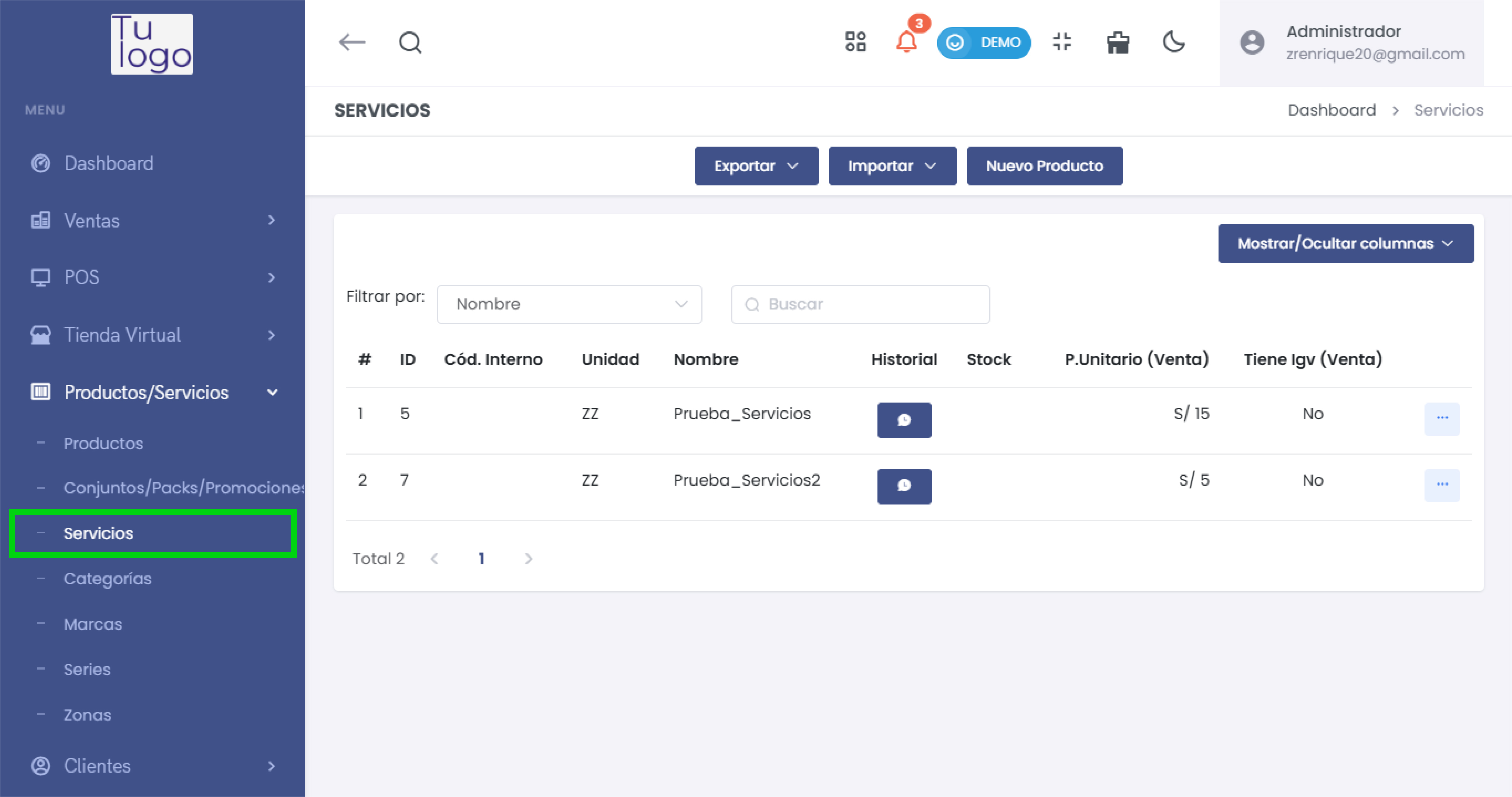
2. Lista de Servicios
-
La interfaz muestra la lista de servicios con columnas como:
- ID: Identificación única del servicio.
- Código Interno: Código personalizado asignado al servicio.
- Unidad: Unidad de medida para el servicio (Ej.: ZZ).
- Nombre y Descripción: Detalles básicos del servicio.
- Historial: Registra el historial de cambios y uso del servicio.
- Stock: Aunque los servicios no requieren stock, esta columna puede mostrar disponibilidad si aplica.
- P. Unitario (Venta): Precio unitario de venta.
- Tiene IGV (Venta): Indica si el servicio está sujeto a IGV.
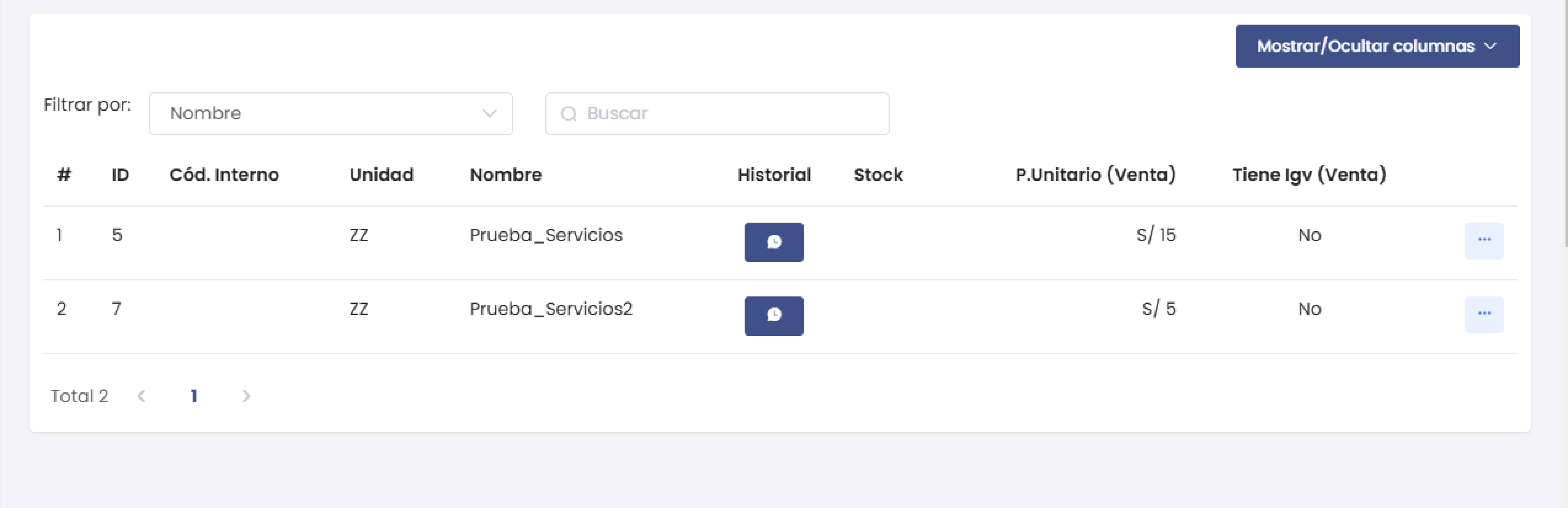
Filtrar Servicios
-
Utiliza Filtrar por para buscar servicios por Nombre o Código interno.
-
Ingresa un término de búsqueda en el campo Buscar para filtrar los resultados en tiempo real.
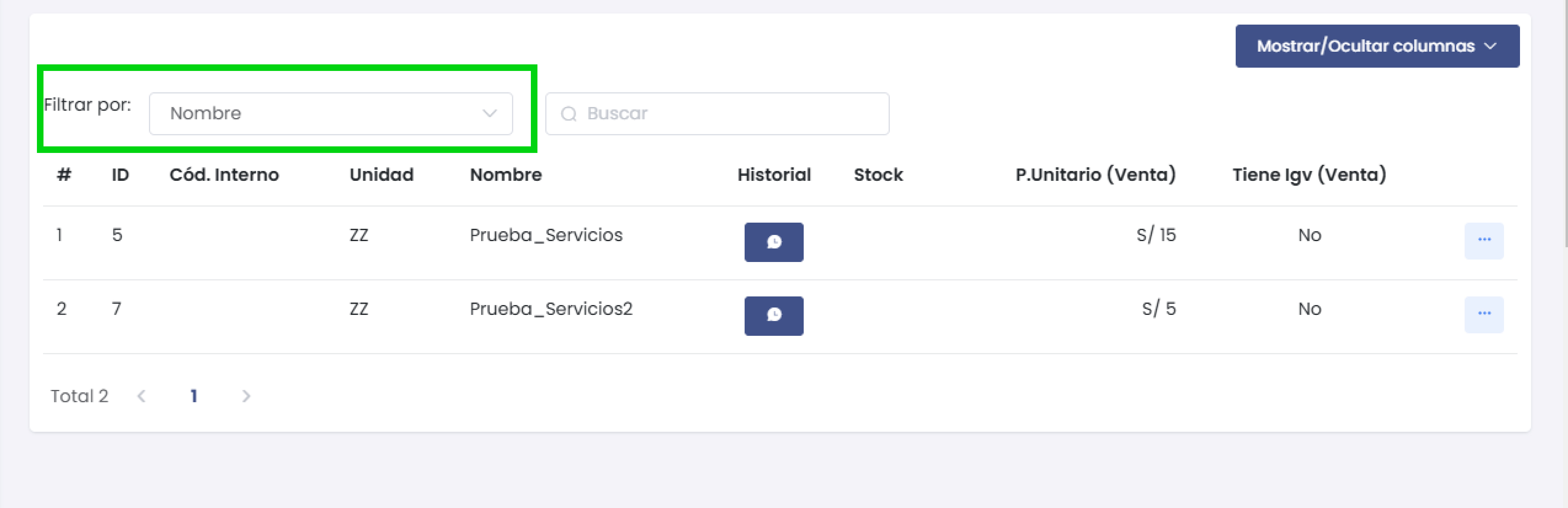
3. Opciones de Exportación
-
El botón Exportar permite exportar datos de los servicios en los siguientes formatos:
- Listado: Descarga la lista completa de servicios en formato Excel.
- Woocommerce: Exporta la lista para importar en una tienda de Woocommerce.
- Etiquetas: Imprime etiquetas personalizadas.
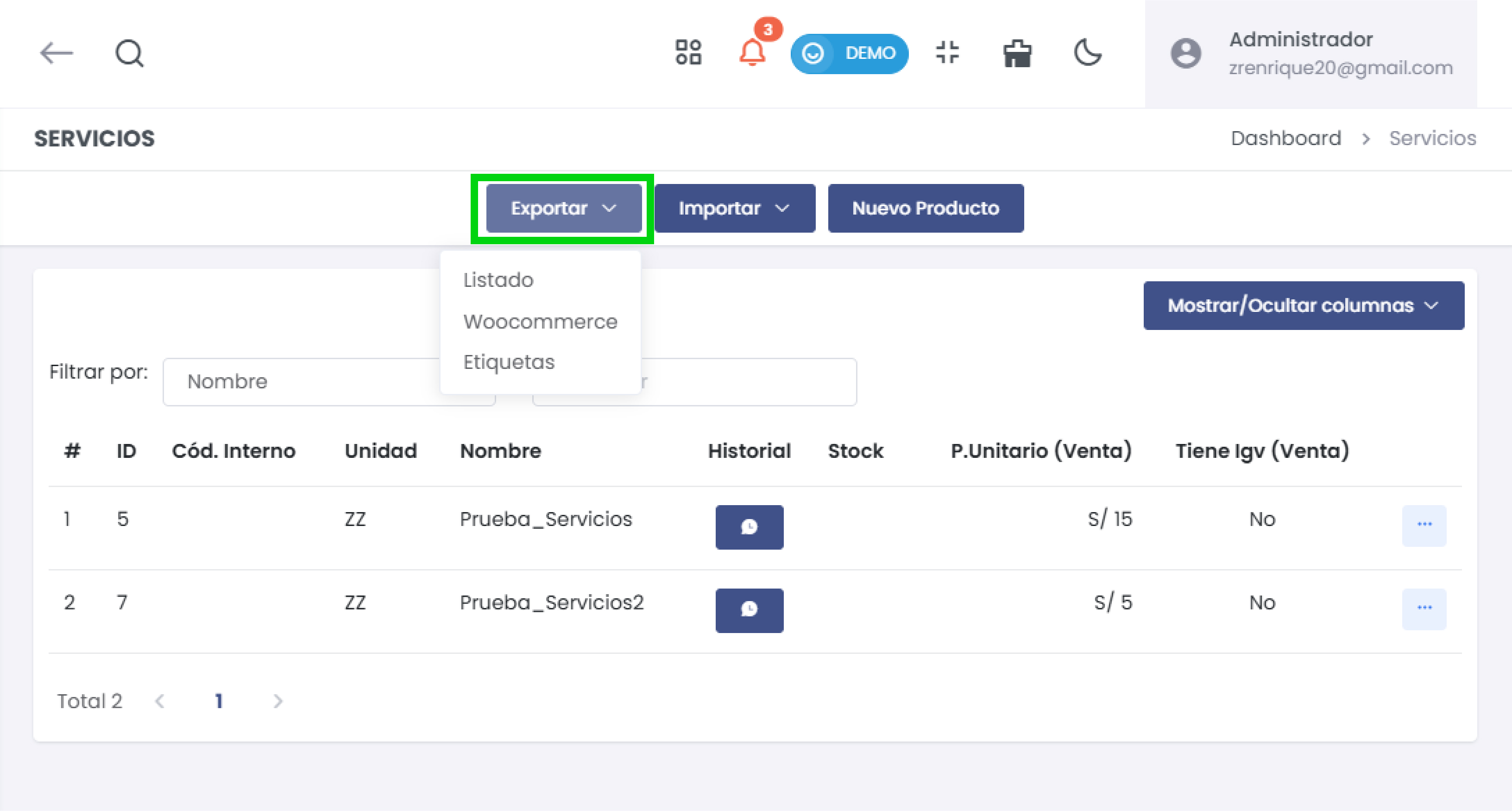
4. Opciones de Importación
-
El botón Importar permite cargar servicios de forma masiva:
- Productos: Importa la lista general de servicios.
- L. Precios: Importa una lista de precios para los servicios.
- Actualizar precios: Actualiza los precios unitarios de los servicios.
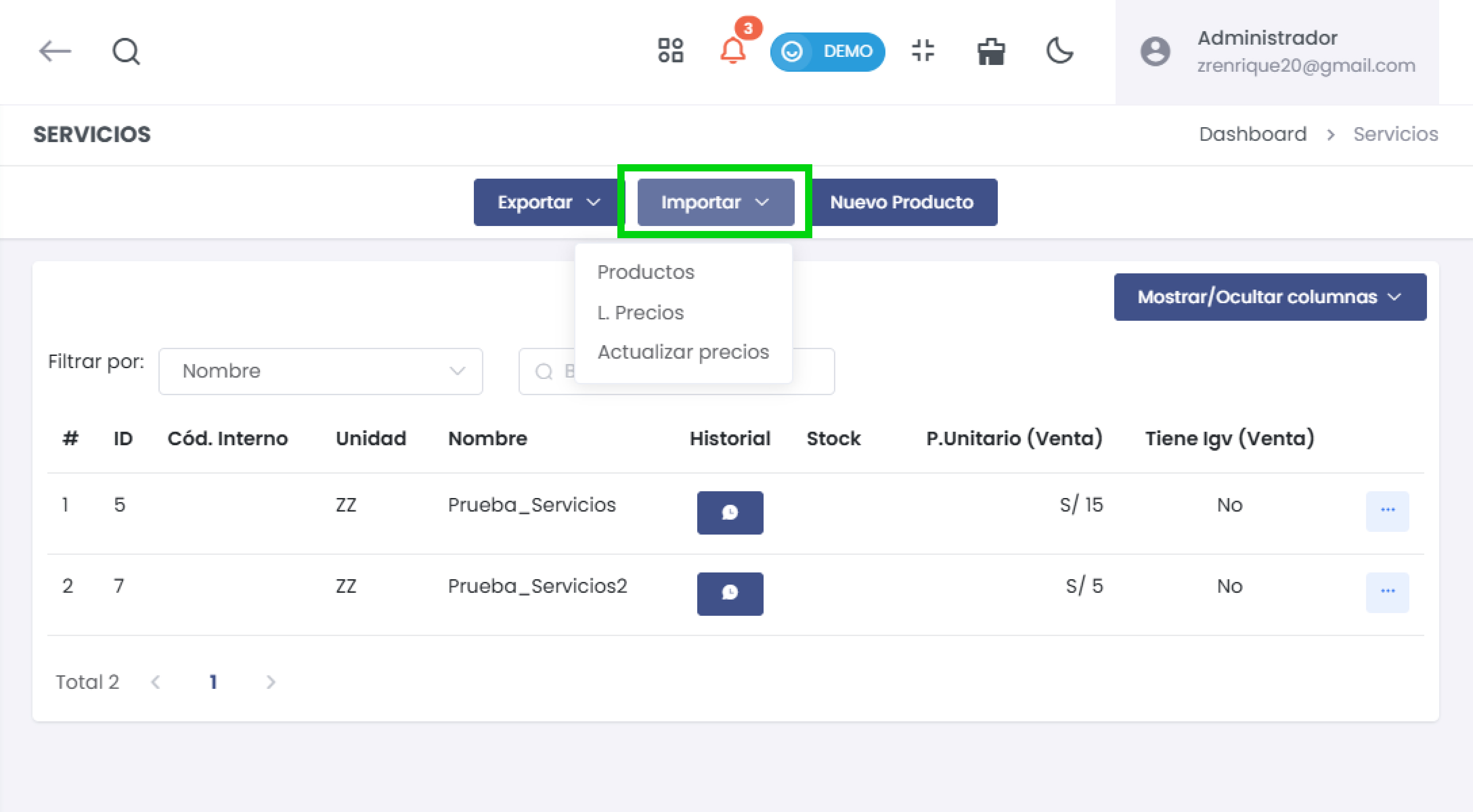
5. Crear un Nuevo Servicio
-
Haz clic en Nuevo Producto para agregar un nuevo servicio.
-
Completa el formulario con los datos básicos del servicio:
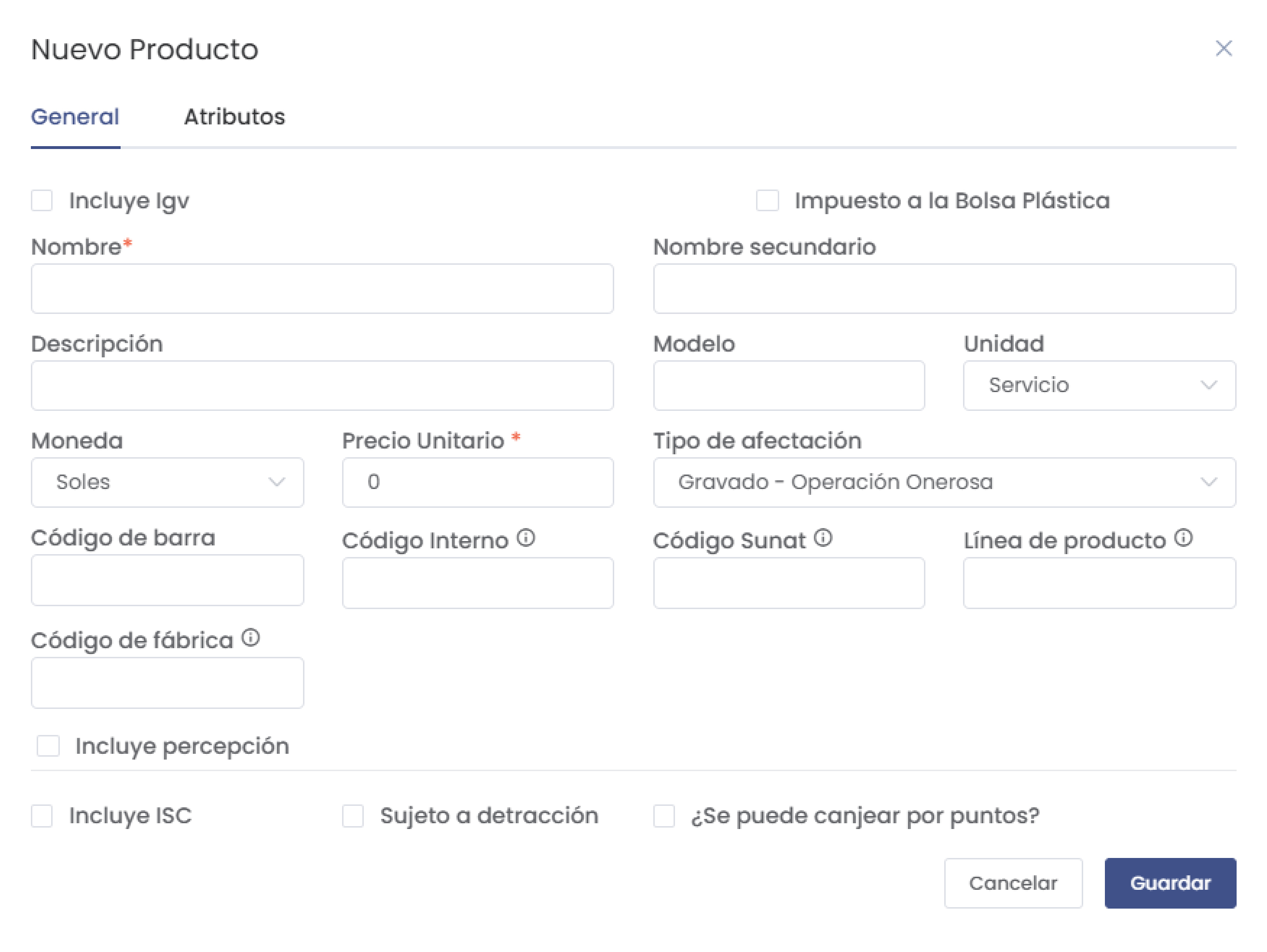
- Nombre: Nombre del servicio (campo obligatorio).
- Descripción: Breve descripción del servicio.
- Moneda y Precio Unitario: Define la moneda y el precio unitario de venta.
- Unidad: Selecciona la unidad de medida (Ej.: Servicio).
- Tipo de afectación: Define la afectación fiscal, como Gravado - Operación Onerosa.
- Códigos: Incluye el código de barra, código interno y código SUNAT si aplica.
- Otras Opciones: Marca opciones adicionales, como Incluye IGV, Incluye percepción, Sujeto a detracción, y Canjeable por puntos.
Pestaña Atributos
-
En la pestaña Atributos, puedes configurar los siguientes detalles adicionales:
- Imagen: Sube una imagen representativa del servicio (recomendación de resolución entre 700px y 900px, tamaño máximo de 5MB).
- Categoría y Marca: Selecciona la categoría y marca del servicio o crea nuevas opciones desde esta sección.
- Listado: Añade listados adicionales para especificar el tipo de servicio.
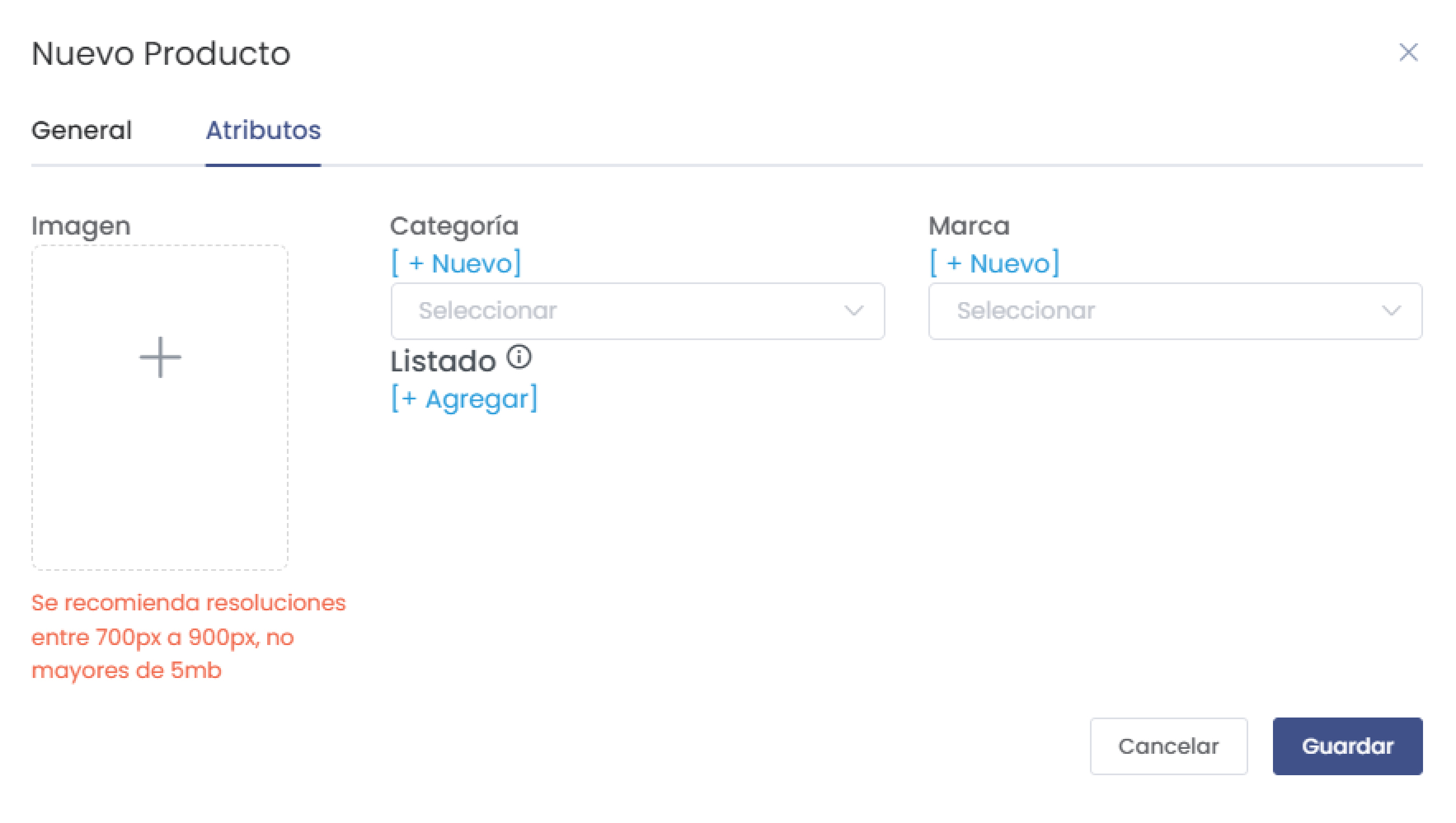
Guardar el Servicio
- Al finalizar la configuración, haz clic en Guardar para registrar el nuevo servicio en el sistema.
6. Acciones de Gestión
-
Editar: Permite modificar los detalles de un servicio.
-
Eliminar: Borra un servicio de la lista (acción irreversible).
-
Duplicar: Crea una copia exacta del servicio para agilizar la creación de servicios similares.
-
Inhabilitar: Desactiva temporalmente un servicio sin eliminarlo.
-
Cod. Barras: Genera e imprime etiquetas de código de barras para el servicio.
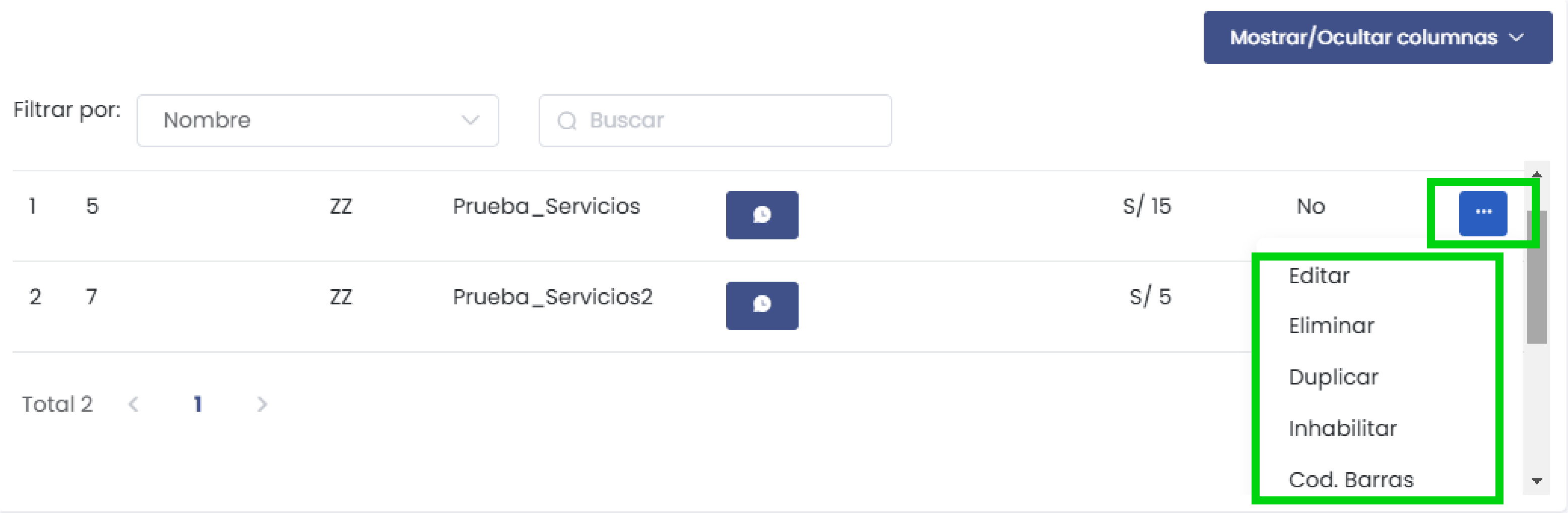
Con estos pasos, podrás gestionar eficientemente los servicios ofrecidos por la empresa en la plataforma.